コード 50、Windows はこのデバイスのすべてのプロパティを適用できません
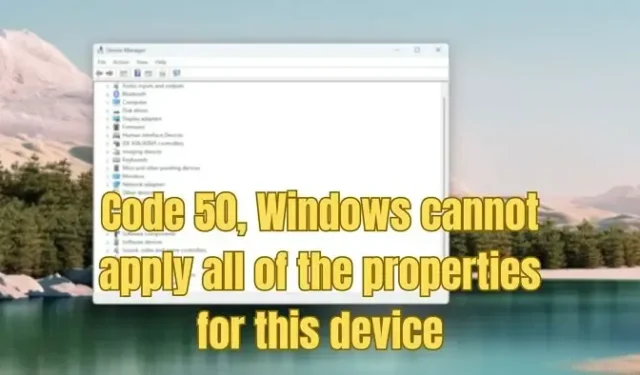
コード 50、「Windows はこのデバイスのプロパティをすべて適用できません」エラーは、ハードウェア デバイスに問題がある場合、新しいデバイスを接続してそのドライバーをインストールしようとした場合、または既存のデバイスのドライバーを更新しようとした場合に発生します。 。
このデバイス マネージャーのエラー コードは通常、Windows がこのデバイスのすべてのプロパティを適用できない場合に表示されます。デバイスのプロパティには、デバイスの機能と設定 (セキュリティ設定など) を説明する情報が含まれる場合があります。
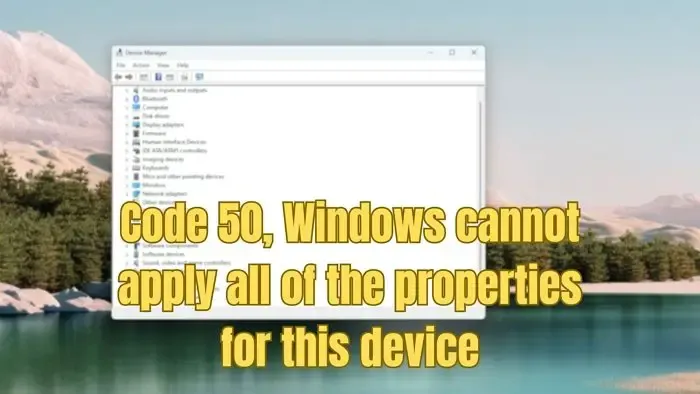
コード 50、Windows はこのデバイスのすべてのプロパティを適用できません
この問題を解決するには 2 つの方法があり、これらの提案を実行するには管理者アカウントが必要です。
- デバイスマネージャーを使用してデバイスをアンインストールする
- OEM から最新のドライバーをインストールする
各提案を実行した後は、必ず問題を確認してください。
1] デバイスマネージャーを使用してデバイスをアンインストールします
- [スタート] からデバイス マネージャーを検索し、結果から [デバイス マネージャー] を選択します。
- リスト内のデバイスを右クリックします。
- 表示されるメニューから「アンインストール」を選択します。
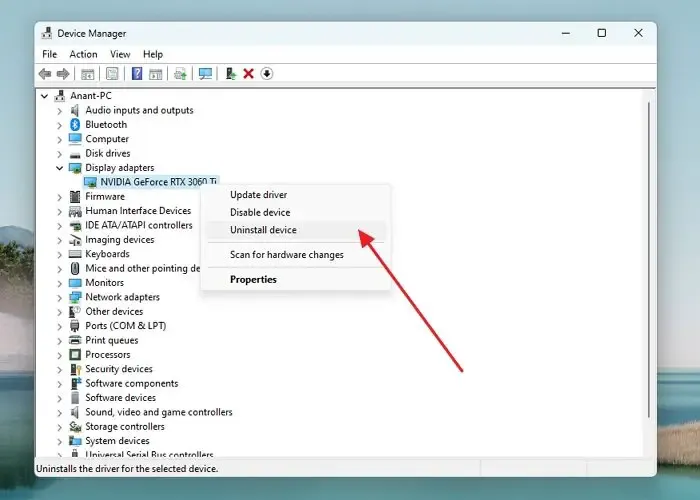
- デバイスがアンインストールされたら、メニュー バーで[アクション]を選択します。
- ハードウェア変更を検出するには、「ハードウェア変更をスキャン」を選択します。
- Windows が独自にドライバーを選択できるようにする
問題がまだ存在するかどうかを確認してください。
2] OEMから最新のドライバーをインストールします
特定のハードウェア デバイスでコード 50 エラーが発生した場合は、OEM の Web サイトからいつでも最新のドライバーをインストールできます。これにより、Windows に依存せずにデバイスに適切なドライバーをダウンロードできるようになります。
最新のドライバーをダウンロードするには、まずドライバーをダウンロードする特定のハードウェアを特定する必要があります。
次に、デバイスの製造元の公式 Web サイトにアクセスする必要があります。たとえば、GPU のドライバーを更新しようとしている場合は、製造元の Web サイトにアクセスして、必要なドライバーをダウンロードできます。
ドライバーはサポートまたはドライバーのセクションで入手できるはずなので、製造元の Web サイトでドライバーを探し、モデル番号と Windows OS のバージョンに基づいてドライバーをダウンロードします。
ドライバーがダウンロードされたら、画面上のすべての手順に従ってシステムにインストールし、機能するかどうかを確認します。
これらの両方が機能しない場合は、ハードウェアのトラブルシューティング ツールを実行できます。
この投稿が問題の解決に役立つことを願っています。
Windows の Stop コード エラーの原因は何ですか?
Windows の停止コード エラーは、ハードウェアの問題、デバイス ドライバーの欠陥、ソフトウェアの競合、メモリまたはディスクのエラーなど、さまざまな理由で発生する可能性があります。各エラーはシステム クラッシュにつながる可能性があり、多くの場合、主要なエラーを識別できる固有の停止コードを表します。原因と解決策を見つけます。
Windows の起動エラーを修正するにはどうすればよいですか?
ブート修復ツールを実行すると、最も一般的なブート エラーや問題を取り除くことができます。これを実行するには、Windows メディア インストール ディスクを使用して PC を起動する必要があります。次に、[Windows のインストール] 画面で、[次へ] > [コンピュータを修復する] > [トラブルシューティング] > [詳細オプション] 画面を選択し、[スタートアップ修復] をクリックします。その後、Windows に仕事をさせ、最後にコンピュータをシャットダウンして、再度起動します。



コメントを残す